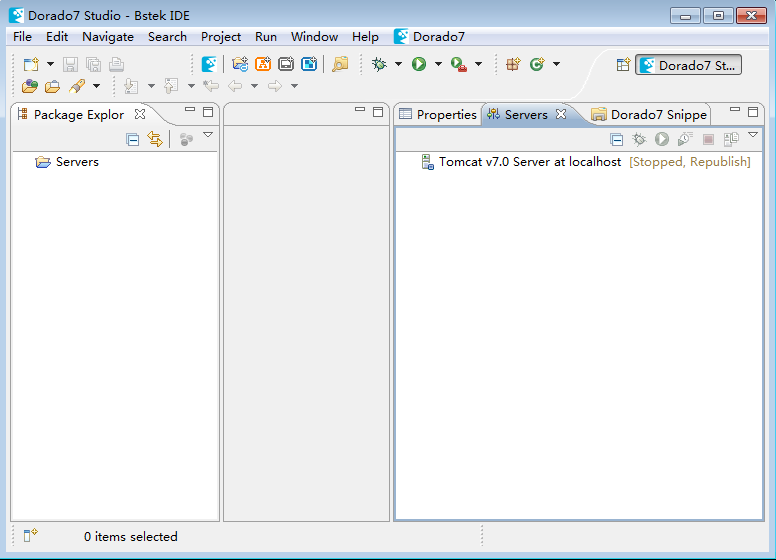在大多数开发场景下,Tomcat服务器是首选,本节就介绍如何在Dorado7 IDE中配置Tomcat服务器。
Dorado7 IDE All-in-One安装包中已经包含apache-tomcat-7.0.20,如果是手动安装配置的Eclipse请自行到Tomcat主页下载,下载地址:http://tomcat.apache.org/download-70.cgi
我们进入dorado-7.3.0-win64目录下的eclipse目录,双击运行eclipse.exe,如下图所示:

切换右侧工具栏到【Server】,点击【new server wizard】链接,如下图所示:
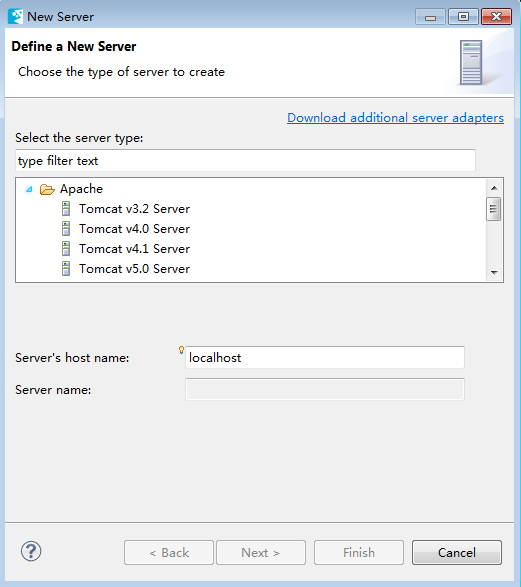
展开【Apache】分类,选择【Tomcat v7.0 server】,如下图所送:
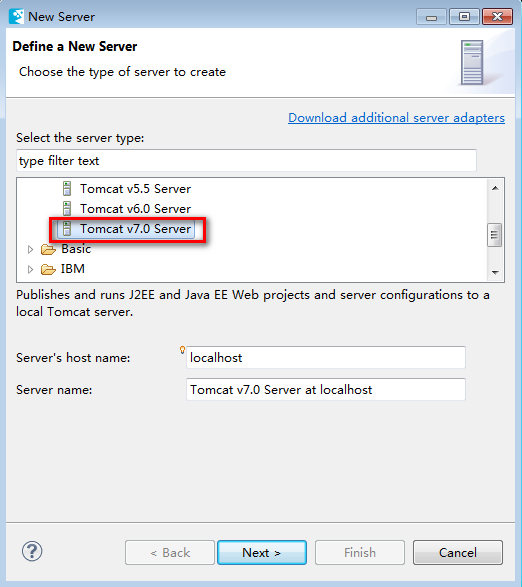
点击【Next】进行下一步,如下图所示:
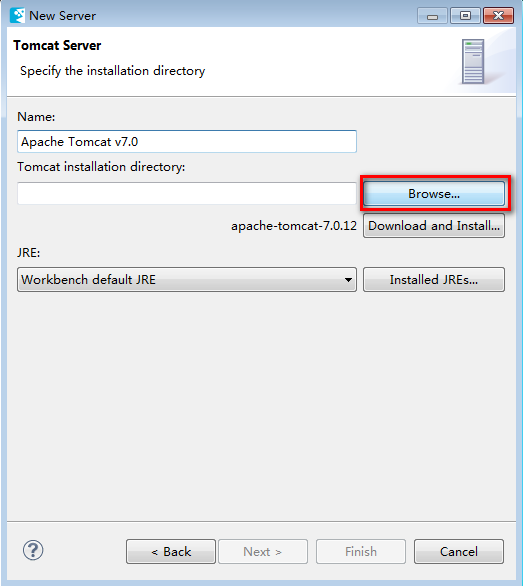
接下来需要指定Tomcat的解压安装目录,点击【Browse...】按钮,选择Tomcat目录,如下图所示:
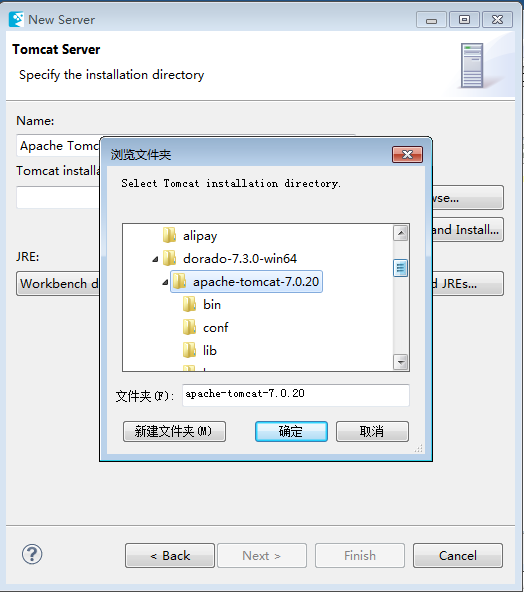
在演示虚拟机中,为dorado-7.3.0-win64目录下的apache-tomcat-7.0.20,点击【确定】按钮后点击【Next】按钮,如下图所示:
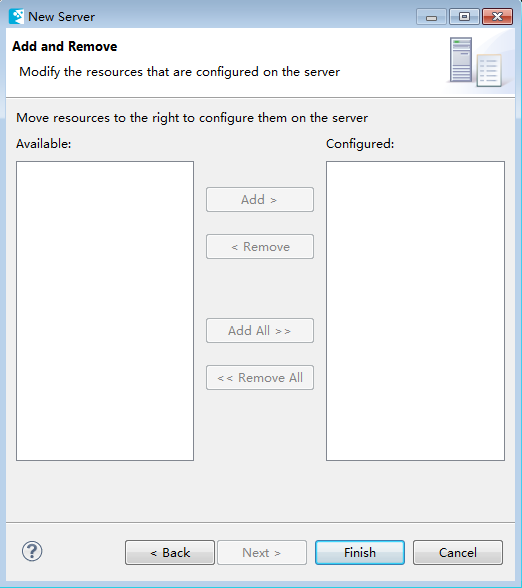
点击【Finish】按钮,完成配置,完成配置后,显示如下图: